Пошук на Google Drive. Завжди є щось нове чи те, що ви могли не знати
News | 24.06.2022
Іноді один в одного — більш просунутих або досвідчених користувачів Google Workspace — запитуємо пораду чи підказку по роботі з сервісами.
З питань, що часто ставляться, цього разу приділимо увагу пошуку на Google Диску (Google Drive). Як швидко знаходити файли, особливо за допомогою меню Пошуку.
Чому це корисно: ви заощаджуєте час та оптимізуєте свої робочі процеси.
Багато хто зазначив, що використання пошуку організувало їх до правильної назви файлів і допомогло структурувати їхні матеріали. А також скоротилася кількість повторних запитів на надсилання файлів та посилань на документи, що часто також пов'язане і з репутацією користувача.
З нового: Розташування файлів на Google Диску
Окрім назви файлу, власника, дати внесення змін та розміру, додано стовпець "Місцеположення", щоб включати інформацію про місцезнаходження у вебперегляді «Пошук», «Останні», «Із зірочкою» та «Кошик» на Google Диску.
Ця функція полегшує розрізнення файлів з однаковими назвами, що зберігаються в різних місцях, і допомагає набагато швидше знаходити саме те, що ви шукаєте.
Оновлення за Червень 2022 року
Пошук файлів на Google Drive у Документах, Таблицях та Презентаціях, у розділах та папках Диску
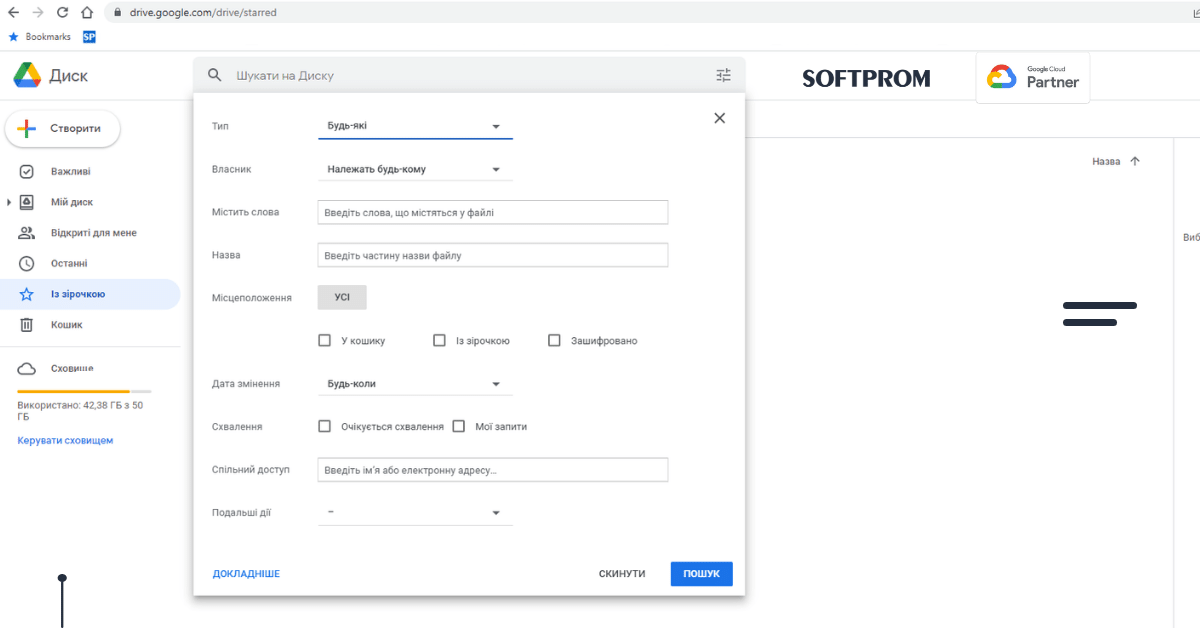
Коротка довідка щодо пошуку файлів на Google Диску, у Документах (Google Docs), Таблицях (Google Sheets) та Презентаціях (Google Slides)
Можна шукати:
- за назвою;
- за змістом;
- по об'єктах, які представлені на картинках, PDF та інших файлах на Google Диску.
Змінити (більш точніше) область пошуку файлів можна за допомогою фільтрів, і таким чином краще впорядкувати результати.
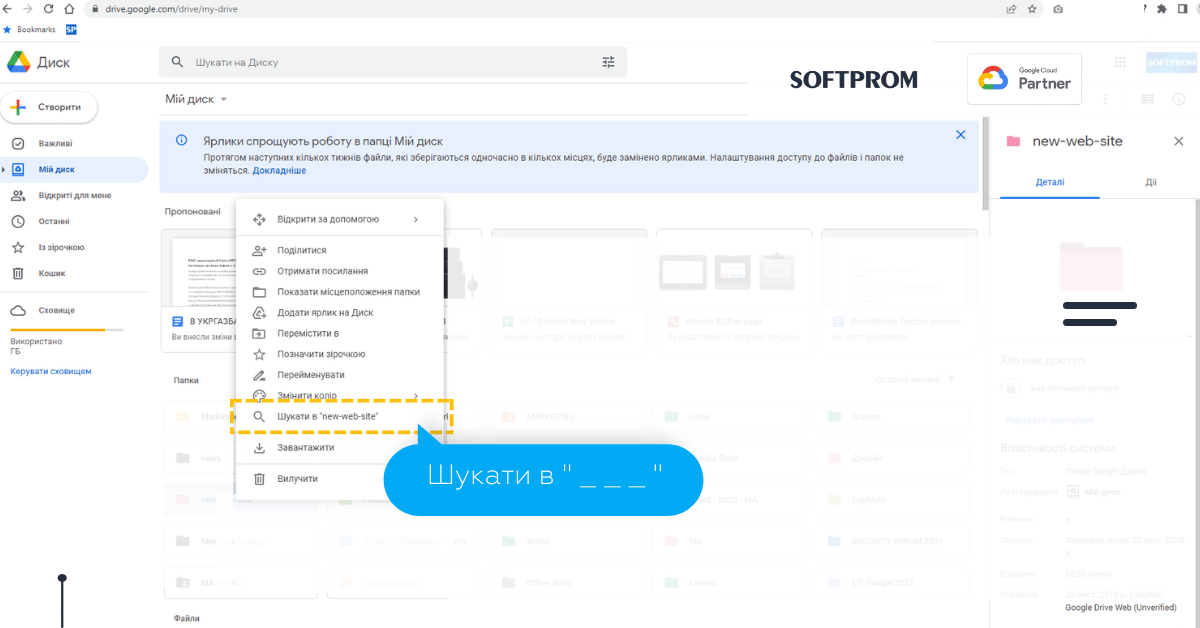
# 1 Пошук об'єктів: Як повідомляла компанія Google, працює оптичне розпізнавання символів у PDF-файлах та зображеннях, які ви завантажуєте, — для пошуку тексту в них.
Також працює розпізнавання зображень, у тому числі скриншотів зображень.
# 2 пошук у конкретній Папці: ви пам'ятаєте, що файл був 'десь'. Тому може стати в нагоді варіант пошуку файлу саме у створеній папці.
Наведіть курсор на папку, клацніть правою кнопкою миші на папку і виберіть у меню "Шукати в (назва цієї папки)".
А що, крім фільтрів? Як ще можна шукати файли? Для цього є розділи Диска та додаткові оператори.
Файли зберігаються за розділами "Мій диск", Важливі (і там же Робочі області), Останні, Із зірочкою, та Відкриті для мене — файли, якими хтось поділився з вами.
Розділ "Сховище" — показ та пошук файлів за розміром місця на Диску. Порядок сортування можна змінювати за допомогою "Використано …".
Пошук на диску в плані побудови складніший, ніж пошук у пошті Gmail. Це пов'язано з наявністю як загальнодоступного індексу (файли пошуку, якими поділилися з вами), так і приватним індексом. Тому більше варіантів фільтрів, як результат: пошук на Google Drive більше схожий на персональний вебпошук Google.
Потрібна підтримка при міграції або консультація? — звертайтеся. Ви можете оплатити підписку Google Workspace у національній валюті із оформленням офіційних (бухгалтерських) документів. Компанія Softprom — офіційний Google Cloud партнер.







